
3 шаги для преобразования FLV в WMV
 1
1 Нажмите кнопку «Добавить файл», чтобы загрузить FLV-файл, который вы хотите конвертировать, затем вам будет предложено установить небольшой лаунчер, это займет всего несколько секунд.
 2
2 После установки лаунчера снова нажмите кнопку «Добавить файл», чтобы загрузить видео FLV, вы можете загружать более одного видеофайла за раз. Выходной формат будет автоматически установлен как WMV.
 3
3 Нажмите кнопку «Конвертировать», чтобы начать конвертацию FLV в WMV, и выберите папку для сохранения преобразованного видеофайла WMV.
FLV VS WMV

 FLV
FLV - 1.FLV (Flash Video) - это формат файла контейнера, используемый для передачи цифрового видео, такого как телешоу, фильмы и т. Д., Через Интернет.
- 2.Видео FLV воспроизводится в большинстве операционных систем и плагинов веб-браузеров, но оно несовместимо с большинством мобильных устройств.
- 3.Формат FLV является стандартом де-факто для потокового видео через Интернет (через RTMP). Многие популярные видеофильмы, такие как YouTube, Hulu, VEVO, Yahoo! Видео, метакафе и т. Д. Поддерживали FLV как формат видеофайлов по умолчанию с ранних версий 2000.
 WMV
WMV - 1.WMV (Windows Media Video) - это серия видеокодеков и соответствующих им форматов видеокодирования, разработанная Microsoft.
- 2.Компания Microsoft разработала формат цифрового контейнера под названием ASF (Advanced Systems Format) для хранения видеокодирования WMV. При том же качестве видео, видео в формате WMV можно воспроизводить во время загрузки, поэтому он подходит для воспроизведения и передачи в Интернете.
- 3.WMV был предметом различных жалоб со стороны пользователей и прессы из-за ограничений самой Microsoft. Видео в формате WMV невозможно воспроизвести на мобильных устройствах.
Как конвертировать FLV в WMV с настольной версией?
Если вам также необходимо отредактировать FLV-видео перед его преобразованием в формат WMV, я предлагаю вам использовать настольную версию Apeaksoft Free Online Video Converter, которая называется Apeaksoft Video Converter Ultimate. Он имеет более мощные функции, чем онлайн-версия. Он доступен как для Windows, так и для Mac OS, вы можете загрузить правильную версию в соответствии с ОС вашего компьютера.

Шаг 1, Установите и запустите Apeaksoft Video Converter Ultimate на своем компьютере.

Шаг 2. Нажмите кнопку «Добавить файл», чтобы добавить одно или несколько видео FLV в этот видеоконвертер.

Шаг 3, Редактировать видео
Если вы хотите отредактировать FLV-видео и улучшить его качество, нажмите кнопку «Редактировать», чтобы войти в интерфейс редактирования. Здесь вы можете обрезать, объединить видео или настроить яркость, контрастность, насыщенность, оттенок, громкость и другие видео/аудиоэффекты. Вы также можете добавлять водяные знаки, аудиодорожки и субтитры к вашему FLV-видео.
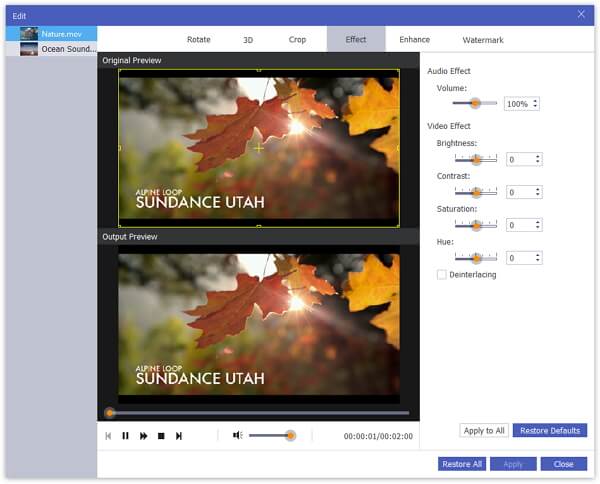
Шаг 4. После завершения редактирования видео нажмите кнопку «Профиль», чтобы задать выходной формат WMV, затем нажмите кнопку «Обзор», чтобы выбрать место назначения для сохранения преобразованного видео.
Шаг 5. Наконец, нажмите кнопку «Конвертировать», чтобы дождаться, пока видео FLV будет преобразовано в формат MWV.
Если Вы хотите конвертировать FLV в MP3 или конвертировать любые другие популярные видеоформаты онлайн бесплатно, Apeaksoft Free Online Video Converter всегда может предложить помощь. Более того, его настольная версия также заслуживает того, чтобы попробовать ее для редактирования видео.

 (199)
(199)


